NAS Cihazı Nedir? Neden NAS Almalıyım? – Bölüm 1
NAS, Network Attach Storage, yani Network üzerinden çalışan veri depolama cihazıdır. Çok basit olarak ethernet kablosu ile çalışan harici disk gibi düşünebilirsiniz.
§ Genişletilebilirlik; Daha fazla depolama alanına ihtiyaç duyuyorsanız, kullanılabilir depolama alanını büyütmek için basitçe yeni bir NAS cihazı ekleyin.
§ Hata toleransı; NAS, ağınıza ekstra hata toleransı seviyesi getirir. NAS cihazının bir hata noktası olmasını önleyecek bir RAID gibi önlem alır. NAS sistemleri sıklıkla birden fazla sabit disk içerir ve bunlar ek yedekleme/güvenlik için; mantıksal, yedekli depolama konteynerleri veya RAID dizileri olarak ayarlanırlar böylece, disk hatası durumunda veriler korunmuş olur.
§ Dosya paylaşma; Ev, küçük ofis veya işletme kullanıcısı olun, NAS cihazları ağınızdaki diğer PC ve dizüstü bilgisayarlarla büyük miktarda verileri kolaylıkla ve etkili biçimde paylaşmanızı sağlar.
NAS bize ne fayda getirir?
Ağa Bağlı Depolama (NAS) bir ofis veya ev ağında verileri depolamak, paylaşmak için güçlü ve kanıtlanmış bir teknoloji haline gelmektedir. NAS’a olan talep artışının birkaç önemli faktörü ise;
§ Maliyet kazancı; Artık oldukça pahalı bir seçenek olan mevcut sunucuları yükseltmek veya değiştirmek yerine, ağınıza depolama ekleyebilirsiniz. NAS, ofis veya ev ortamında ağ paylaşımlı depolamaya ihtiyaç duyan son kullanıcılar için, düşük maliyetli ve genişletilebilir bir çözüm sunuyor. NAS mimarisi yeni ve daha büyük bir sunucu satın almaksızın veya mevcut olanı yükseltmeksizin ağa depolama eklemenizi sağlar. Bu nedenle NAS, sunucu teknolojisindeki mevcut yatırımınızı büyütmek için etkili bir stratejidir.
§ Yönetimsel uygunluk; NAS basit bir çözüm sunmaktadır: Fotoğrafları, dosyaları, müzik veya videoları bir merkezi noktaya depolamak ve buradan paylaşmak ve de ev veya ofis ağındaki herhangi bir PC ya da dizüstü bilgisayar kullanıcısı tarafından erişilmelerini sağlamak. NAS tabanlı depolama; manuel disk genişlemesi ve arşivleme fonksiyonlarını, kullanıcı ve uygulama ayırma, veri koruma ve diğer zaman alıcı depolama bakım etkinliklerini basitleştiren veya azaltan yönetimsel özellikler sunar.
§ Daha sağlam bir veri güvenilirliği; Birden daha fazla sabit sürücüye sahip NAS cihazları, ağa ekstra bir hata toleransı düzeyi getirmesinin yanı sıra, yansıtmalı RAID özellikleri ve fonksiyonelliği de sunar
Qnap NAS Cihazının bizlere sağladığı avantajlar;
v Film, Müzik ve Veri Arşivi İçin Geniş Alan, Düşük Güç Tasarrufu ve 7/24 Çalışma
v SAS / Sata 6Gb/s, SSD & USB 3. Desteğiyle Kusursuz ve Stabil Performans, Cihazlar Arası Yedekleme Desteğiyle Güvenli ve Hızlı Veri Yedekleme & İmkânı
v Windows, Mac ve Linux Bilgisayarlarınızdaki Verilerinizi Qnap Üzerine Kolay ve Hızlı Bir Şekilde Yedekleyin
v Dropbox ve Google Sync Limitlerinden Kurtulun, Kendi Senkronizasyon Sisteminize Ücretsiz ve Limitsiz Sahip Olun
v XBMC ve HDMI Çıkışlı Modeller Sayesinde Gerçek Bir Ev Sinema Sistemine Sahip Olun, Binlerce Televizyon ve Film Kanalını Ücretsiz İzleme İmkânına Sahip Olun!
v Qnap’ın Sessiz, Düşük Elektrik Tüketen ve 7/24 Çalışması İçin Tasarlanmış Yapısıyla Torrent ve Rapidshare İndirmelerini Bir daha Durdurmak Zorunda Kalmayın!
v Photostation İle Fotoğraf Albümlerinizi Düzenleyin, Sanal Albümler Oluşturun ve Arkadaşlarınızla Paylaşın!
v Cep Telefonunuz Üzerinden Verilerinize Ulaşın, Torrent / Rapidshare Dosyalarınızı Düzenleyin, Cihazınızın CPU/RAM Kullanımını, Bağlı Kullanıcılarını ve Log Kayıtlarını Gerçek Zamanlı Görüntüleyin
v Kendi Kullanıcılarınızı Oluşturarak Klasör Bazlı Haklar Atayın, Antivürüs, VPN Server ve IP Bazlı Bloklama Sayesinde Güvenliği Maksimum Seviyeye Çıkartın
v Ücretsiz NVR Sistemine Sahip Olun: Ücretsiz Gelen 2 / 4 IP Kamera Desteği Sayesinde Gerçek Profosyonel Bir Güvenlik Sistemi Olarak Kullanın
v Geliştirilebilir Yazılım Özelliği Sayesinde Kendi MySQL Server Desteği, Multihosting Özelliği ve Ücretsiz WordPress / Joomla Sayesinde 20 Adede Kadar Web Sitesini Evinizde / Şirketinizde Yayınlayın, Kendi Mail Server ve Telefon Santralinize Sahip Olun
v Ücretsiz Digital Signage Desteği Sayesinde Firmanızın Reklamını Televizyon, Cep Telefonu ve Tabletler Üzerinden Yapın
v Qnap Üzerinde Kendi Yazılımızı Yazın ve Milyonlarca Qnap Kullanıcısıyla Paylaşın
Sonuç: Qnap, Alabileceğiniz En İyi ve Yetenekli NAS Cihazı!
Şirket içerisinde depolama ihtiyacımız oldu ve uzun araştırmalar sonrasında QNAP TS-853A serisi satın aldık, ürün görselleri ve teknik bilgilerden bahsedecek olursak,
|
İşlemci |
14 nm Intel® Celeron® 1.6 GHz quad-core |
|
DRAM |
TS-853A-8G: 8GB DDR3L RAM TS-853A-2GB DDR3L RAM |
|
Flash |
512MB DOM |
|
HDD |
8 x 3.5”yada 2.5”SATA 6Gb/s, SATA 3Gb/s / SSD NOT: 1. Disk hariç satılmaktadır. 2. Uyumluluk tablosu www.qnap.com/compatibility |
|
LAN |
4 x Gigabit RJ-45 |
|
GPU |
İntel HD |
|
LED Gösterge |
Güç, Durum, LAN, USB, HDD |
|
USB |
4 x USB 3.0 port |
|
HDMI |
2 |
|
Buton |
Güç/Durum, Reset, Tek tuş ile kopyalama |
|
Alarm |
Sistem uyarıları |
|
IR |
QNAP RM-IR002 Remote Control and RM-IR003 Remote Control |
|
Kasa |
Masaüstü |
|
Ölçüler |
185.2(H) x 298.2(W) x 235(D) mm 7.29(H) x 11.74(W) x 9.25(D) inch |
|
Ağırlık |
Net: 7,3 kg |
|
Güç tüketimi (W) |
HDD uyku: 32.71W Aktif: 58,58W |
|
Isı |
0-40˚C |
|
Nem |
5~95% RH: 27˚C |
|
Adaptör |
ATX 350W, 100-240V |
|
Güvenlik |
Kensington slot |
|
Fan |
2 x 12 cm, 12V DC) |
8 Adet Disk kapasitesine sahip olan cihazımın içerisinde kullandığım diskler ise;
1 adet Samsung EVO 750 250GB SSD disk,
7 Adet WD 6TB SATA 64MB NAS Disk kullanımı sağladım.
Kurulum ve Yapılandırma;
Qnap QFinder Pro Programını ücretsiz olarak Linkten indirip bilgisayarınıza kurabilirsiniz. QNAP cihazımıza Ethernet kablosu takıyoruz ve Power tuşuna basarak açıyoruz, cihazımız açıldıktan sonra Qfinder Pro programını çalıştırıp otomatik olarak ağımızdaki QNAP NAS cihazımızı bulacaktır.
Qfinder Pro ile bulduğumuz NAS cihazımızın öncelikli olarak yazılım güncellemesini sağlıyoruz, bunun için NAS Cihazımızın üzerine sağ klik yapıp “Yazılımı Güncelleştir” kliklenir ve gelen ekranda NAS cihazımızın Default kullanıcı adı ve parolası girilir (admin/admin) ve tamam diyerek devam edilir.
Karşımıza gelen ekranda “Aygıt Yazılımını En Son Sürümüne Otomatik olarak Güncelle” işaretlenir, Sözleşme ekranı gelir onaylanır ve “Başlat” butonu kliklenir, Gelen uyarıya da “Evet” kliklenip güncelleme başlatılır.
QNAP TS-853A cihazımız kendisini resetledikten sonra “Sistem güncelleme işlemi başarıyla tamamlandı” bilgilendirme uyarısını almış bulunuyoruz. Tamam ve “Kapat” diyerek devam edelim.
Tekrar QFinder Pro ana ekranına dönüş yaptık, NAS cihazımıza sağ klik “Yönetim Web Sayfasını Aç” butonu kliklenir ve gelen ekranda “Evet” kliklenir.
Tarayıcı üzerinde açılan QNAP Hoş geldiniz sayfası mevcuttur. Default olarak İngilizce gelmektedir. Ben kuruluma Türkçe devam etmek istediğimden sağ üst köşede bulunan Dil Seçenekleri bölümünden “Türk Dili’ni” seçtim, Kurulum size 2 çeşit seçenek sunuyor, Ev kullanımı mı yoksa Ticari Kullanımı mı, biz şirket içerisinde kullanacağımız için “Ticari Kullanım” olarak seçerek “Akıllı Kurulum Klavuzunu Başlat” butonuna klikleyerek kuruluma geçiyorum.
Açılan ekranda NAS cihazınızın networkte hangi isimle bulunmasını istiyorsanız NAS Adı bölümüne girişini yapıyoruz, Ben bu cihazımı Kurtköy şubemde kullanacağım için “NASKURTKOY” adını verdim, Kullanıcı adı “admin” şifre ise unutmayacağınız bir şifre belirterek “Sonraki” butonuna klikleyelim.
Gelen ekranda zaman ayarlarını düzelterek “Sonraki” butonuna klikliyorum.
Açılan ekranda IP ayarları bulunmaktadır. Şuan için cihaz kurulumuna devam ettiğimden dolayı IP ayarlarını şimdilik “Otomatik olarak bir IP adresi al (DHCP)” işaretli olarak “Sonraki” sayfaya geçiyorum.
Gelen ekranda Platformlar arası dosya aktarım hizmetlerinin kullanılması için tüm seçenekleri seçip “Sonraki” sayfaya geçiyorum.
*Not: Yapınızda sadece Windows tabanlı cihazlar kullanıyorsanız ve yapacağınız paylaşımlar sadece bu cihazları kapsayacaksa “Windows(SMB/CIFS, File Station)” işaretlemeniz yeterlidir.
Gelen ekranda Disklerimizi yapılandıracağız, makalemin başında da belirttiğim gibi 1 adet 250 GB SSD disk (henüz bu yapılandırmaya dâhil değil, daha sonra dâhil edilecektir.) 7 Adet WD 6TB NAS Disk kullandım. Bu ekranda Tüm diskleri seçerek RAID 5 Yapılandırması sağladım. Toplamda kullanım sağlayacağım disk alanı 32,48TB.
Sayfayı aşağıya doğru indirdiğimizde “Anlık görüntü için ayrılan alan” bölümündeki seçeneği kullanmak istemediğimden işaretini kaldırdım. “Birim alanı” bölümünü ise “En fazlaya ayarla” seçeneğini işaretledim ve “Sonraki” butonu kliklenerek devam edilir.
*Not: Anlık görüntü için ayrılan birim standart olarak %20 oranda disklerinizden yer aldığı için ben kullanmak istemedim.
Karşımıza gelen sayfa yaptığımız bütün ayarların özet ekranıdır. Eğer ki atladığınız ya da yanlış yaptığınızı düşündüğünüz bir durum olursa “Geri” butonu kliklenip ilgili adıma geri gidebilirsiniz. Ayarlarımızı kontrol ettikten sonra “Uygula” butonu kliklenir ve açılan ekranda disklerin içerisindeki tüm verilerin silineceğine dair uyarı ekranına “Onayla” butonu kliklenerek devam edilir.
Açılan sayfada disklerimizin boyutuna bağlı olarak belirli bir süre beklememiz gerekmektedir.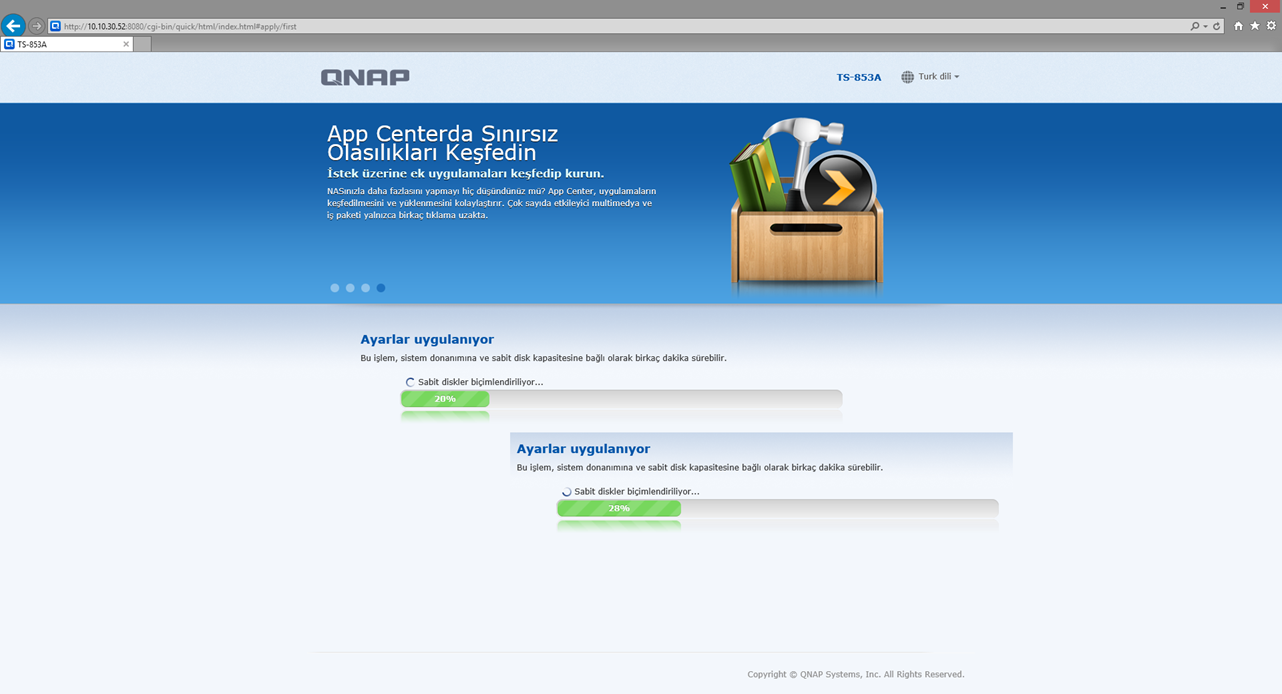
Kurulum tamamlandı ve Biçimlendirme bitti, “NAS Yönetimine git” butonu kliklenir.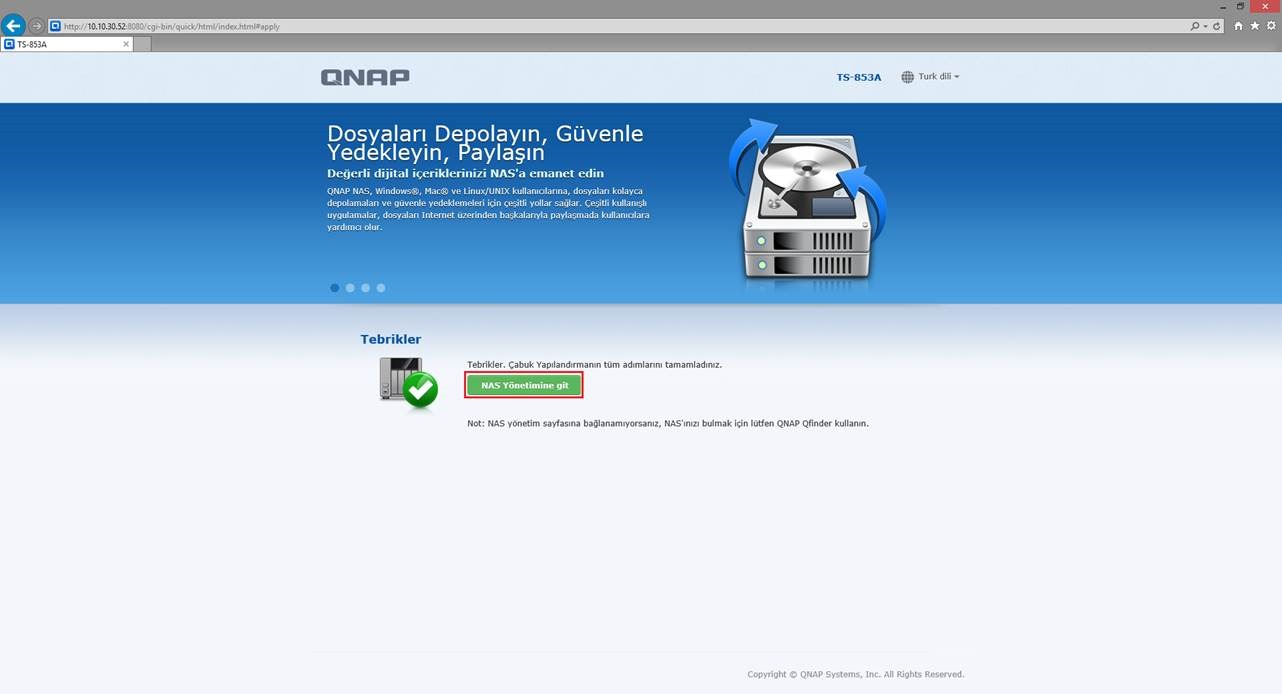
Açılan Sayfada ise NASKURTKOY cihazımızın login ekranıdır. Kurulumumuzun ilk başında olan “admin” kullanıcı adı ve sizin oluşturduğunuz şifre ile “Oturum Aç” butonu kliklenir.
Açılan ekranda TS-853A cihazımızın kurulumu başarıyla tamamlanmıştır. Arka Plan Görevleri bölümünde de görebileceğiniz gibi kurulum aşamasında yapmış olduğumuz RAID yapısını 7 adet diskimiz üzerinde uyarlamaktadır. Bu işlem biraz uzun sürmektedir.
Masaüstünde bulunan “Depolama Yöneticisi” kliklenip açılan ekranda disklerimizin hangi slotlara takılı olduğu ve durumlarının ne olduğu konusunda detaylı bilgiye ulaşabiliriz.
Makalemde QNAP TS-853A modelinin kurulumuna baktık, bir sonraki makalemde SSD disk ile ön bellek hızlandırma özelliği, Klasör paylaşımı konusunu anlatıyor olacağım. Bu süreç zarfında ürün tedariği ve desteği konusunda Yasin CANKURTARAN arkadaşıma teşekkürlerimi sunarım.
Bazı bilgiler qnapsupport.net üzerinden alınmıştır.

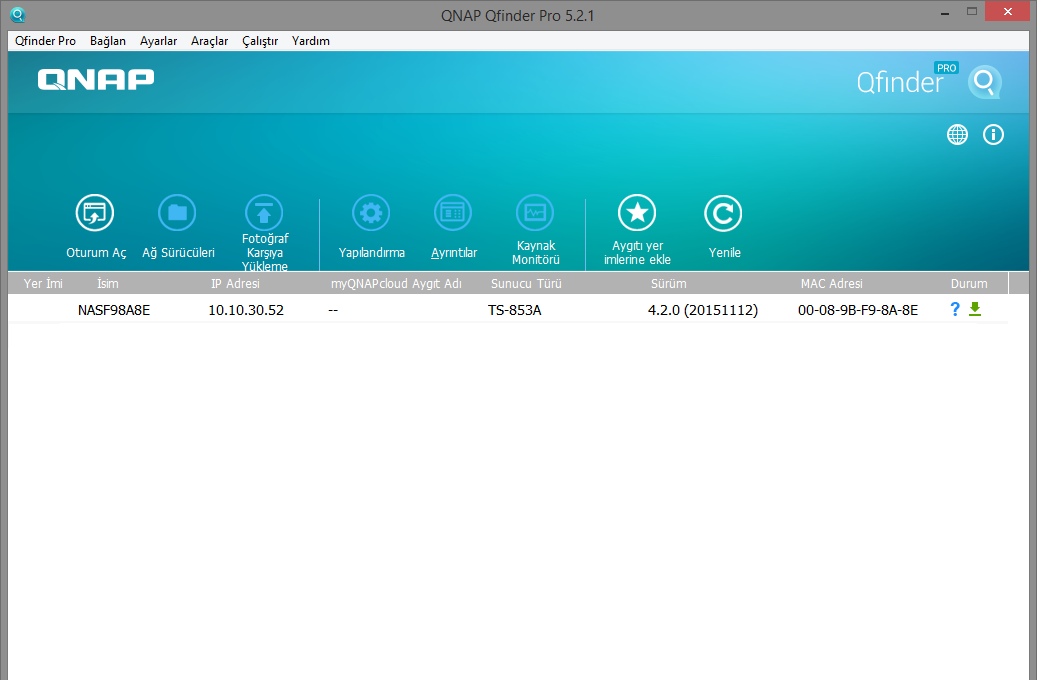
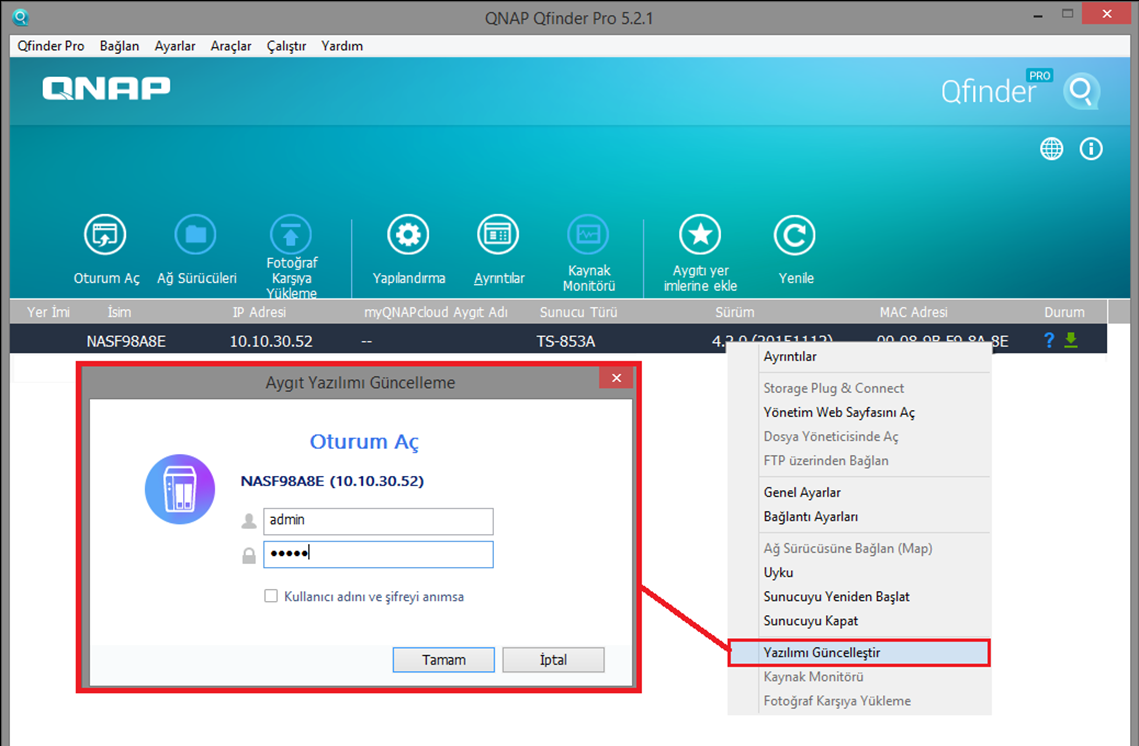
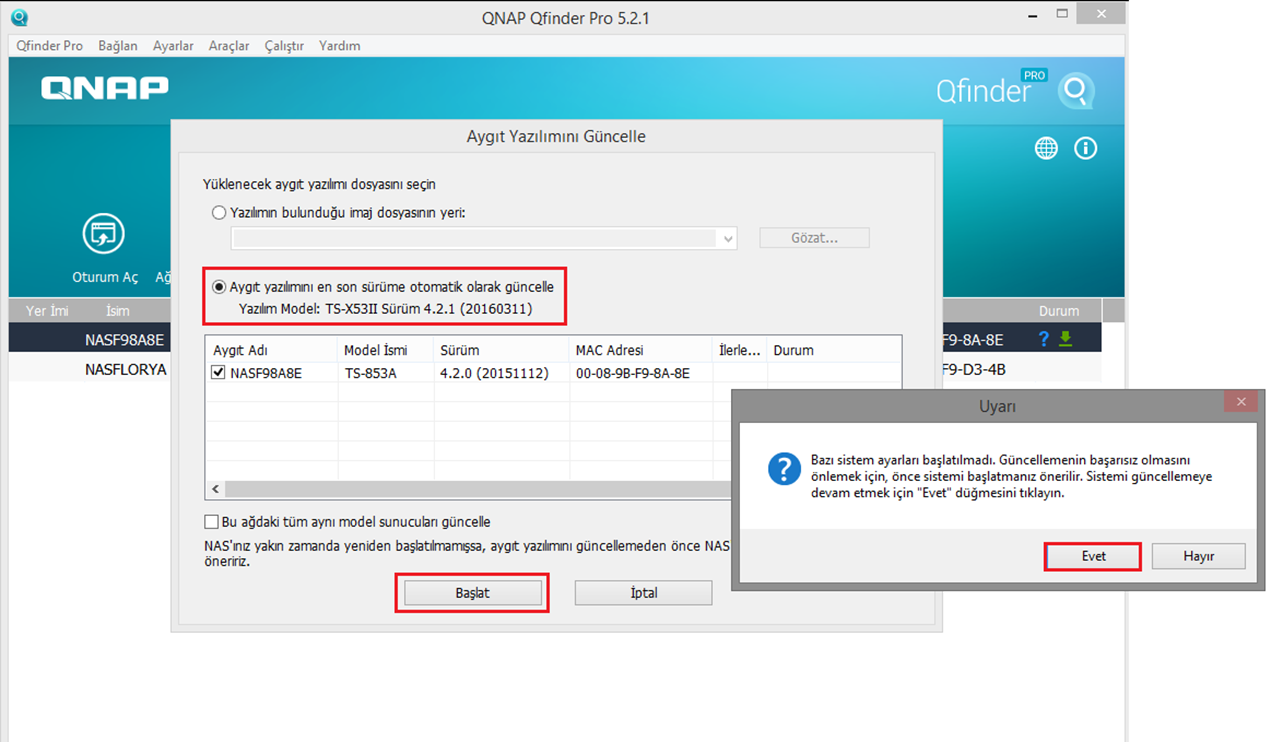
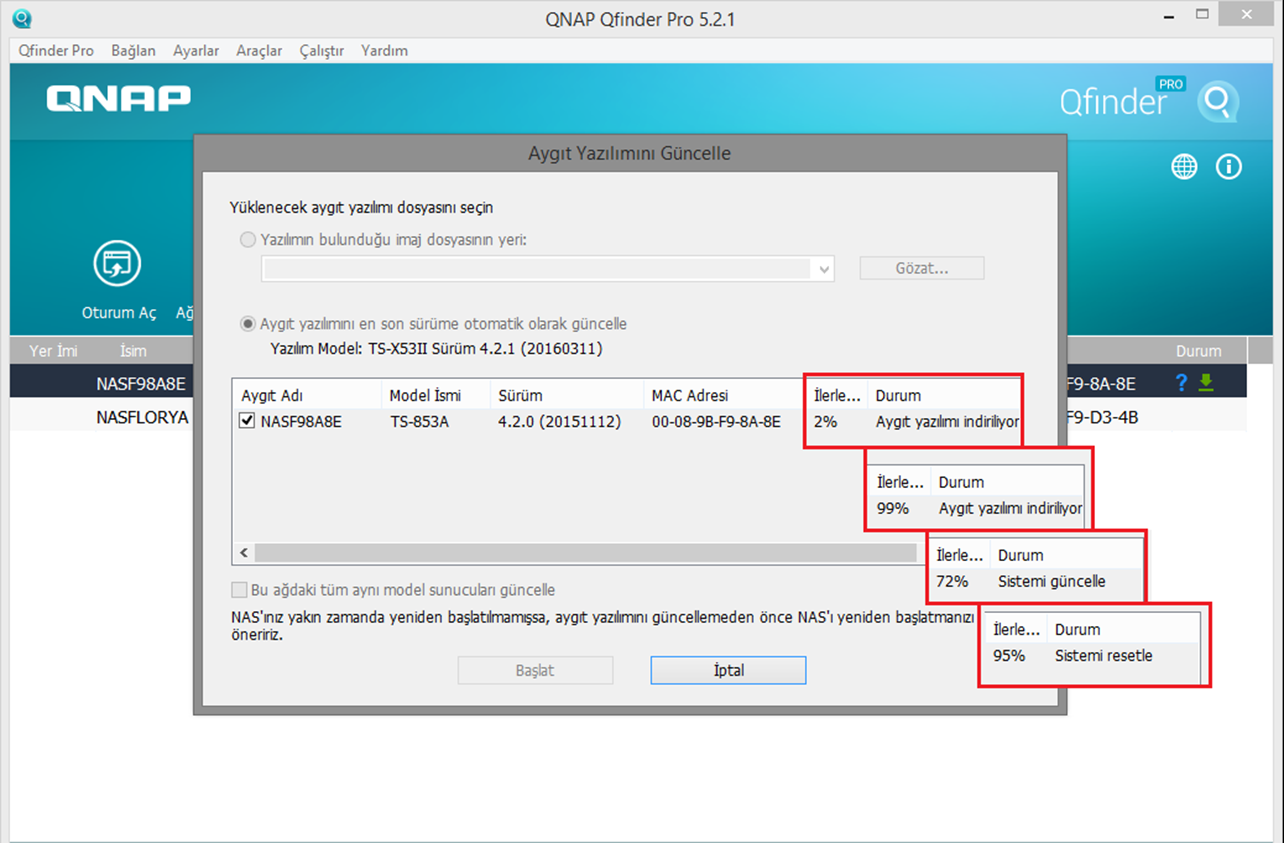
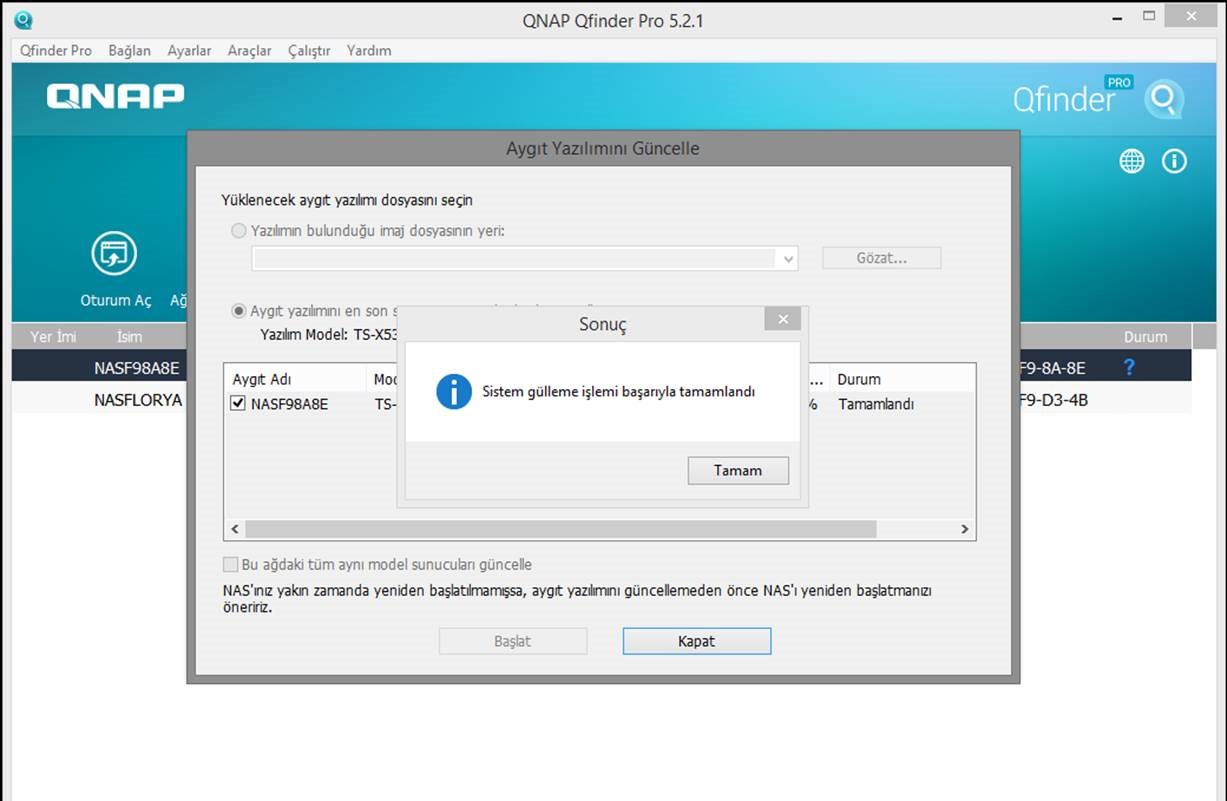
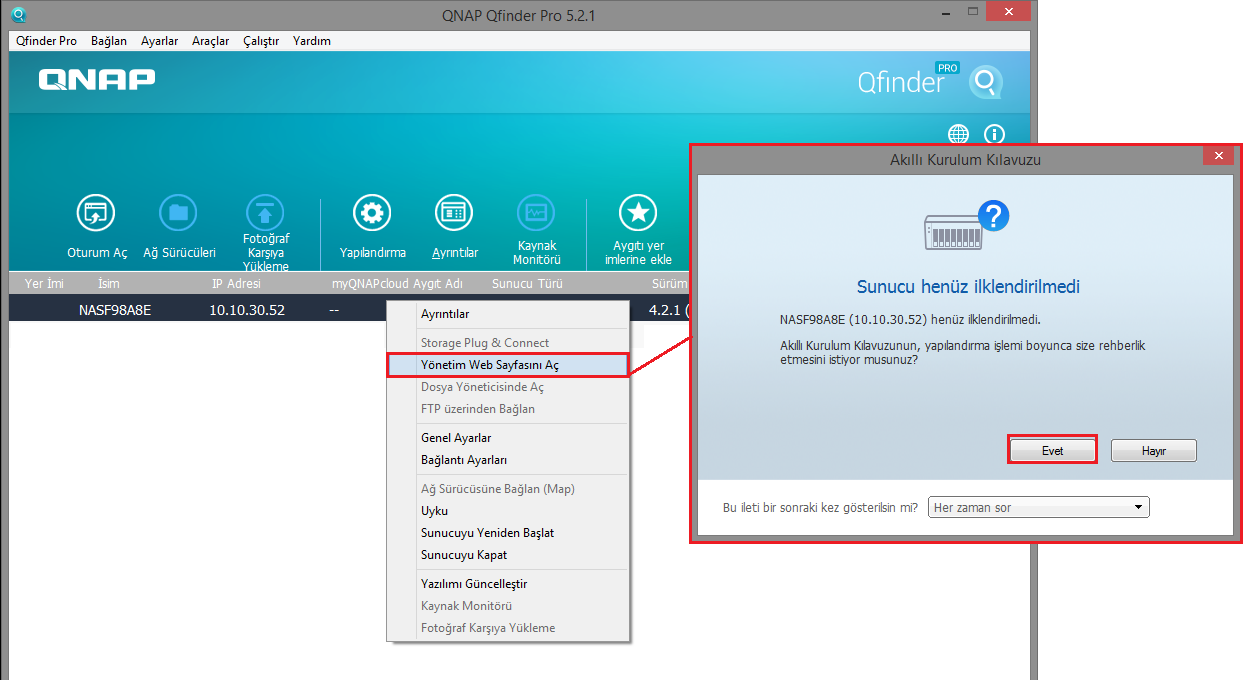
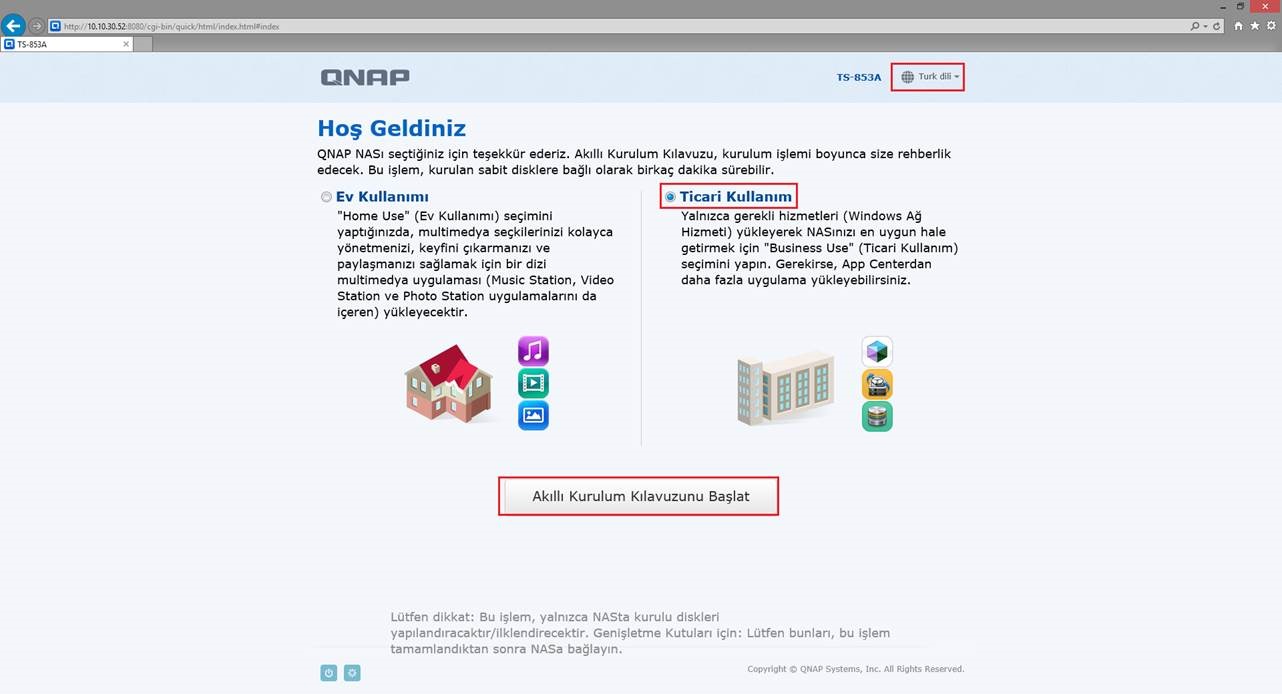
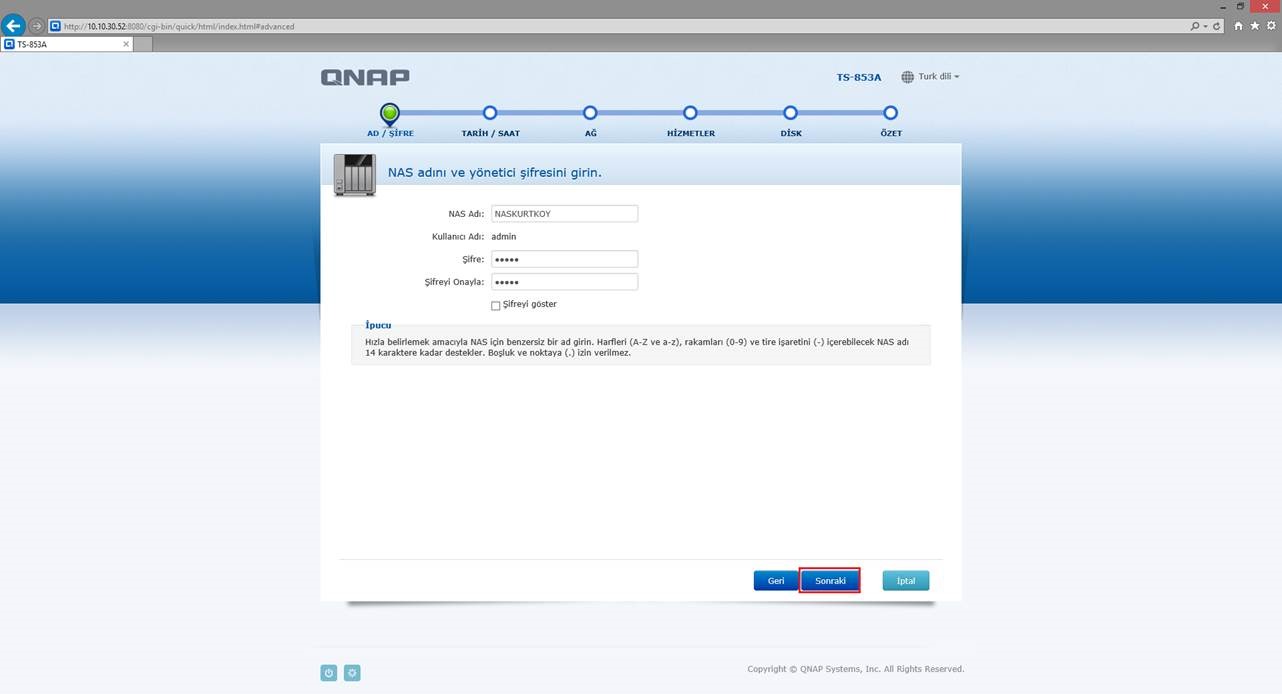
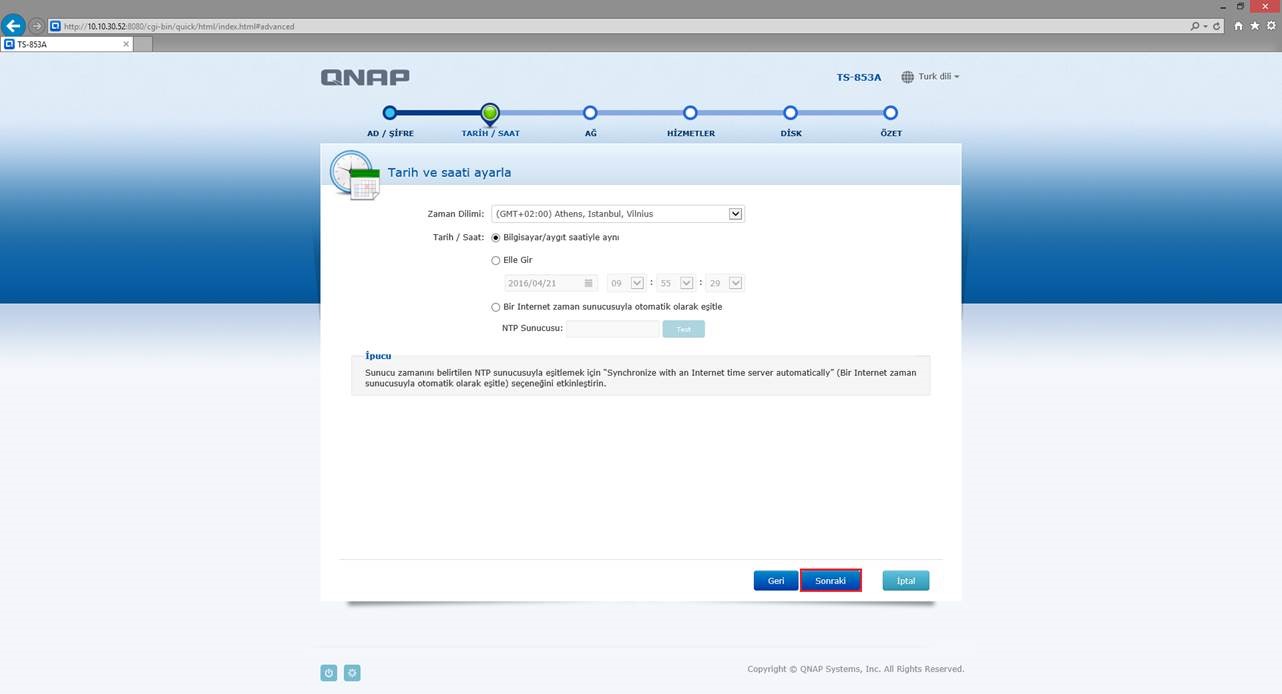
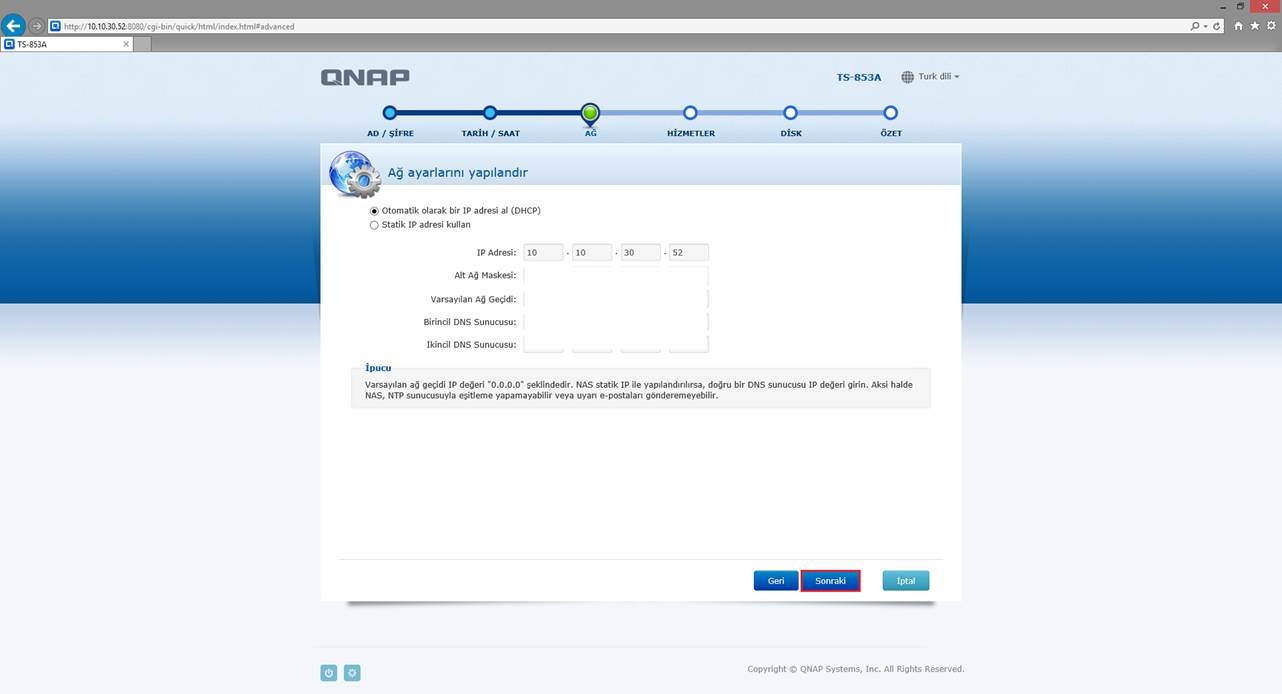
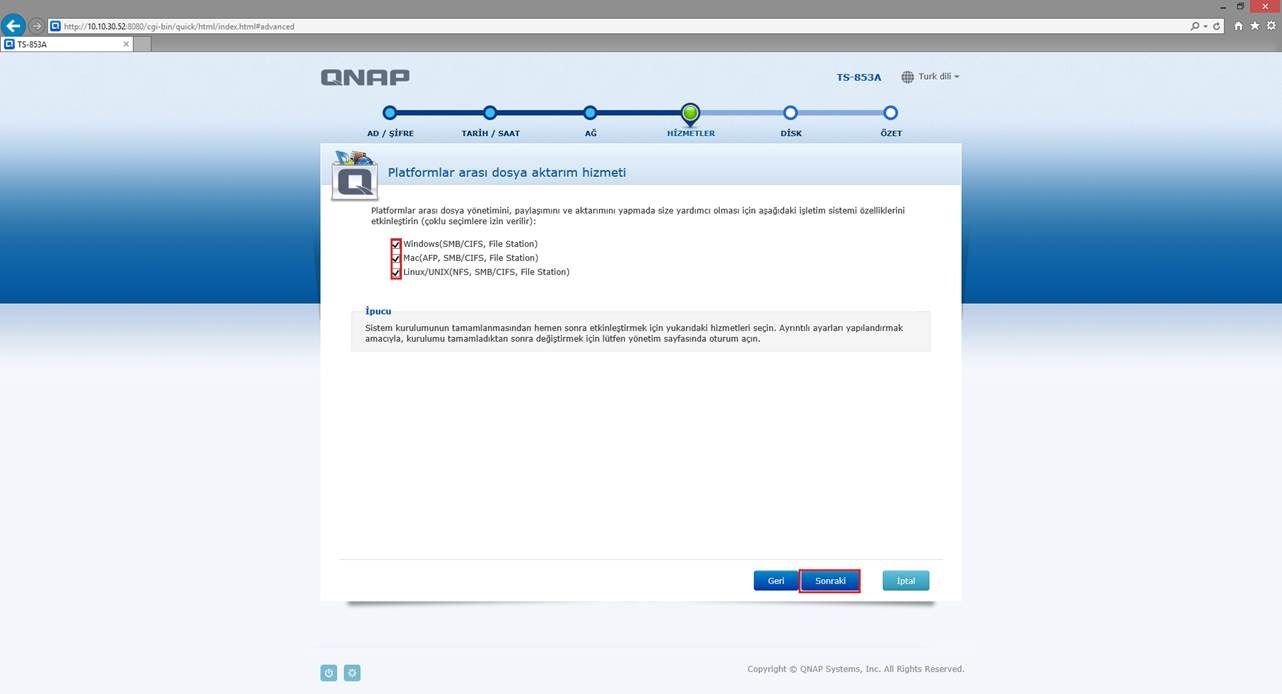
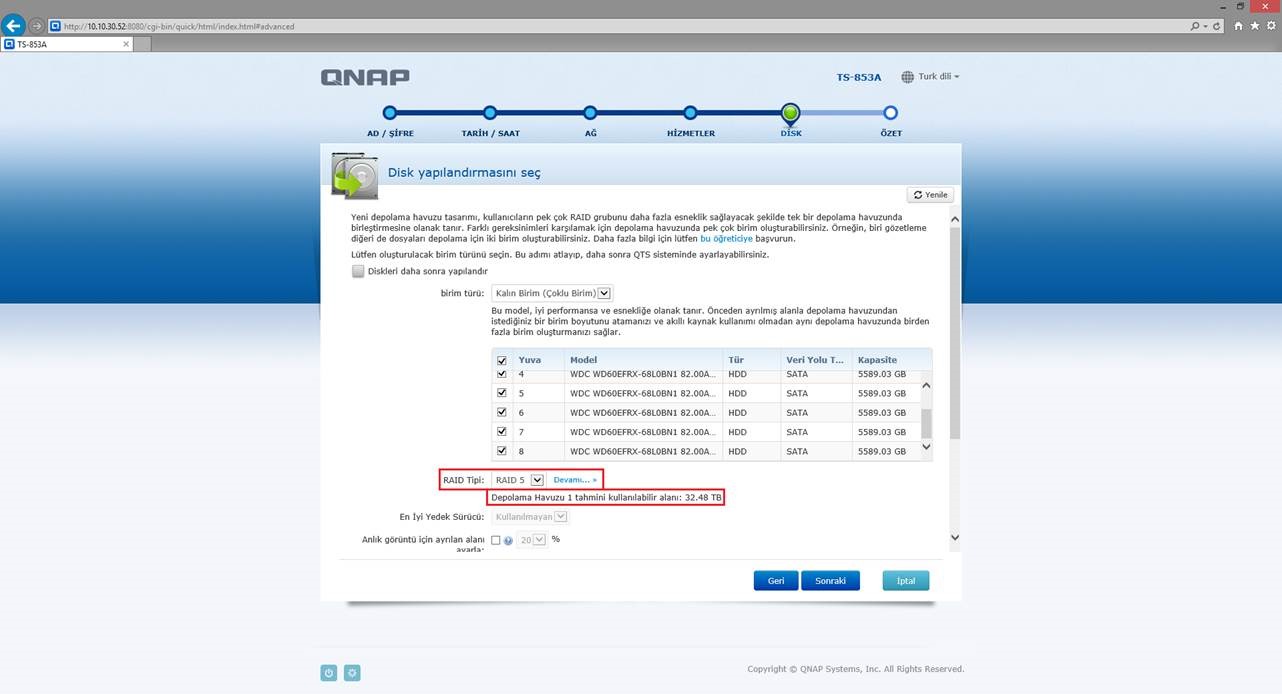
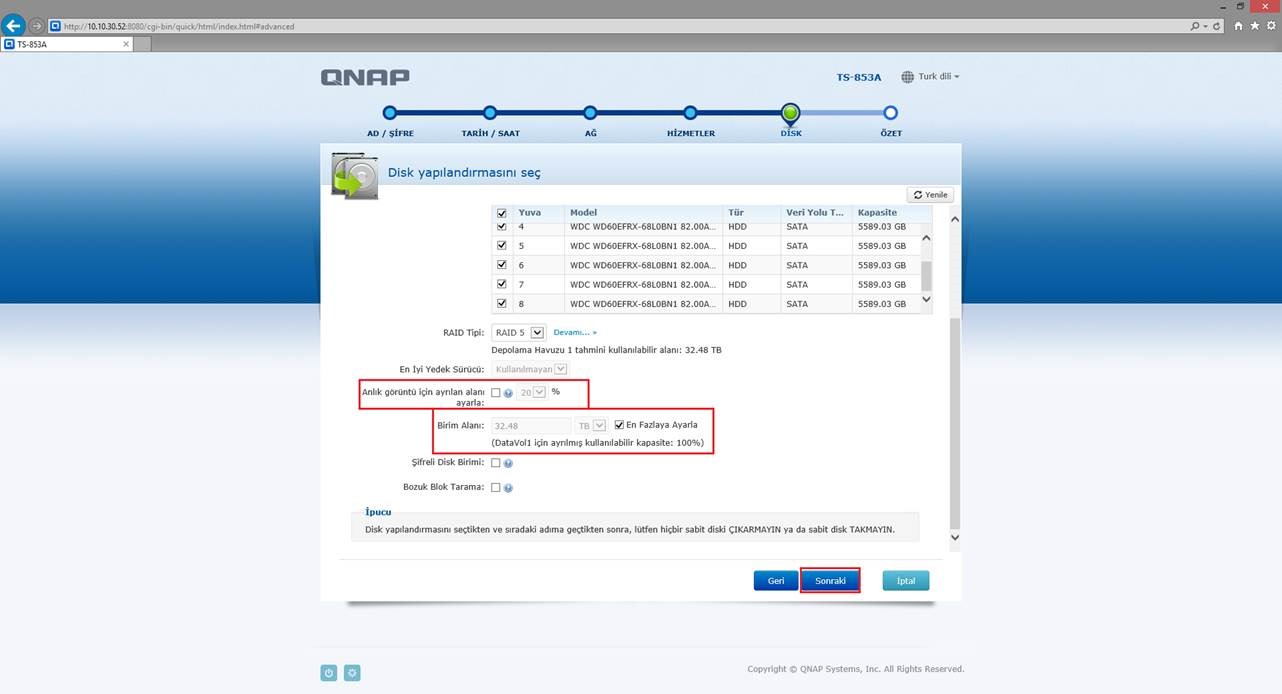
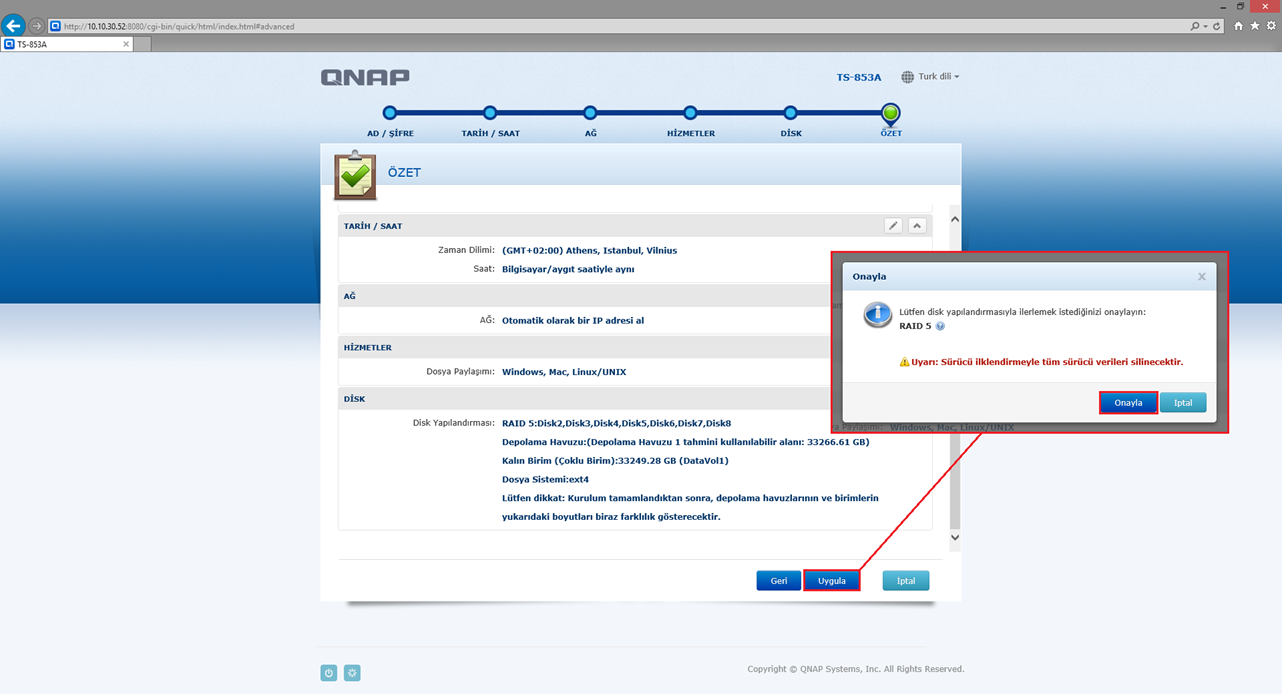
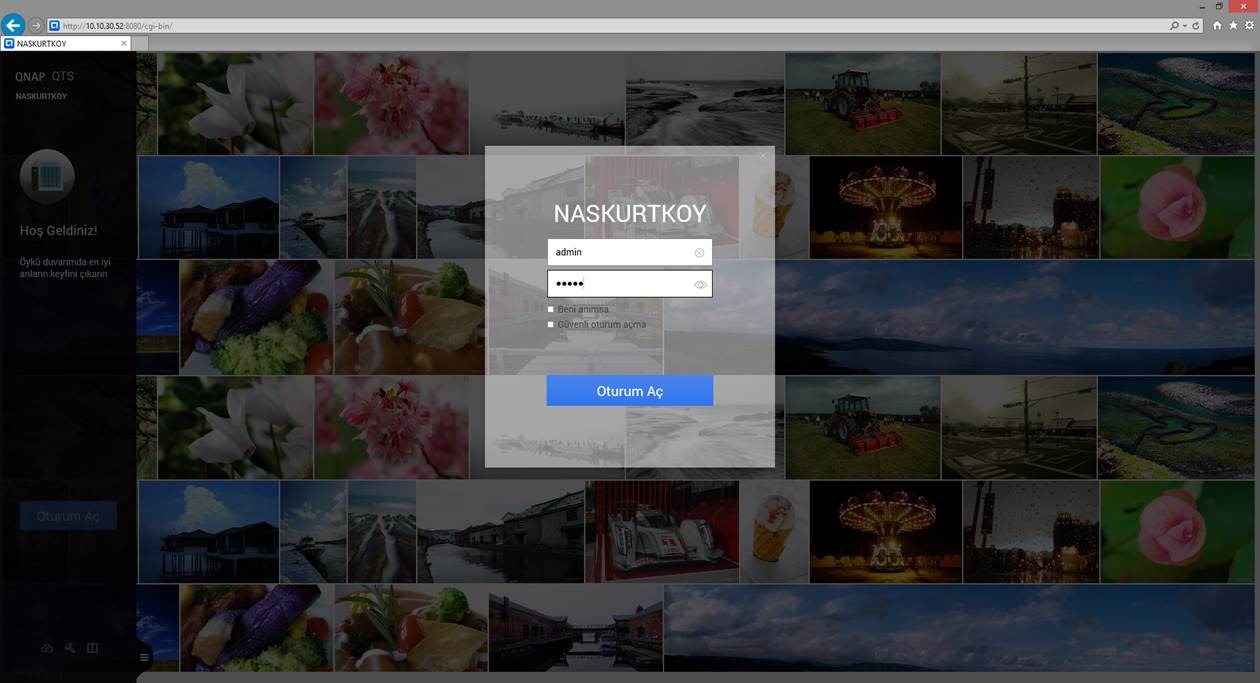
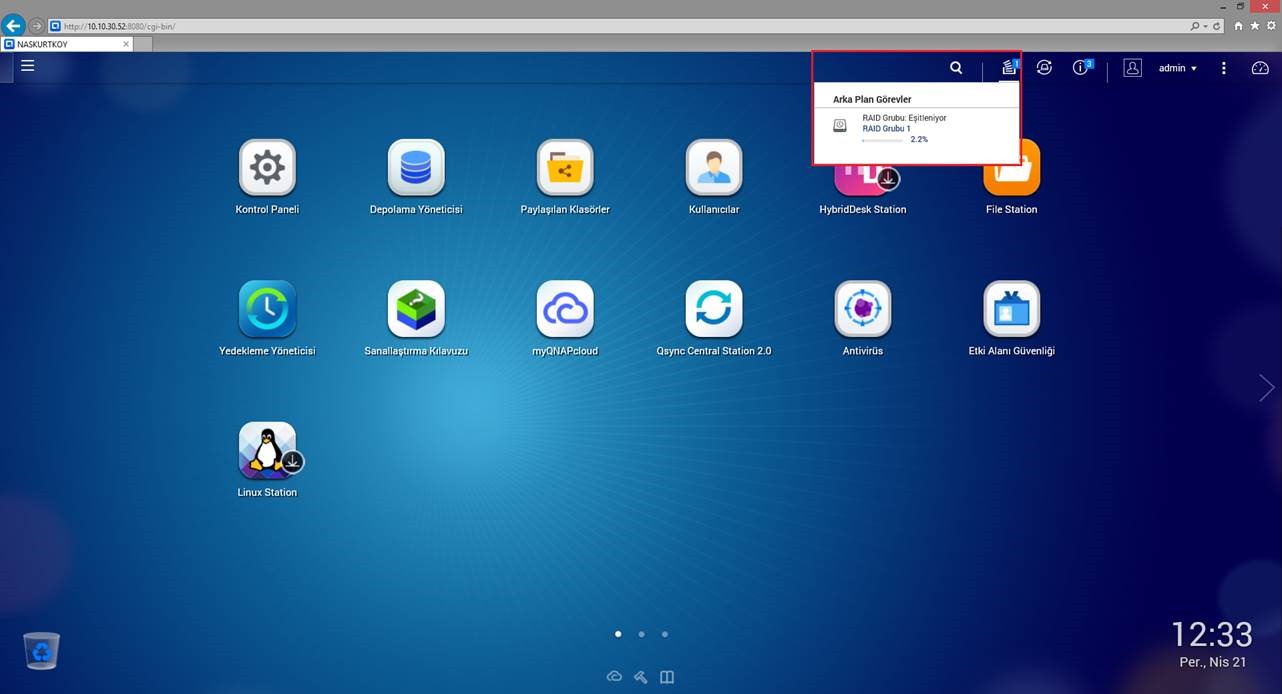
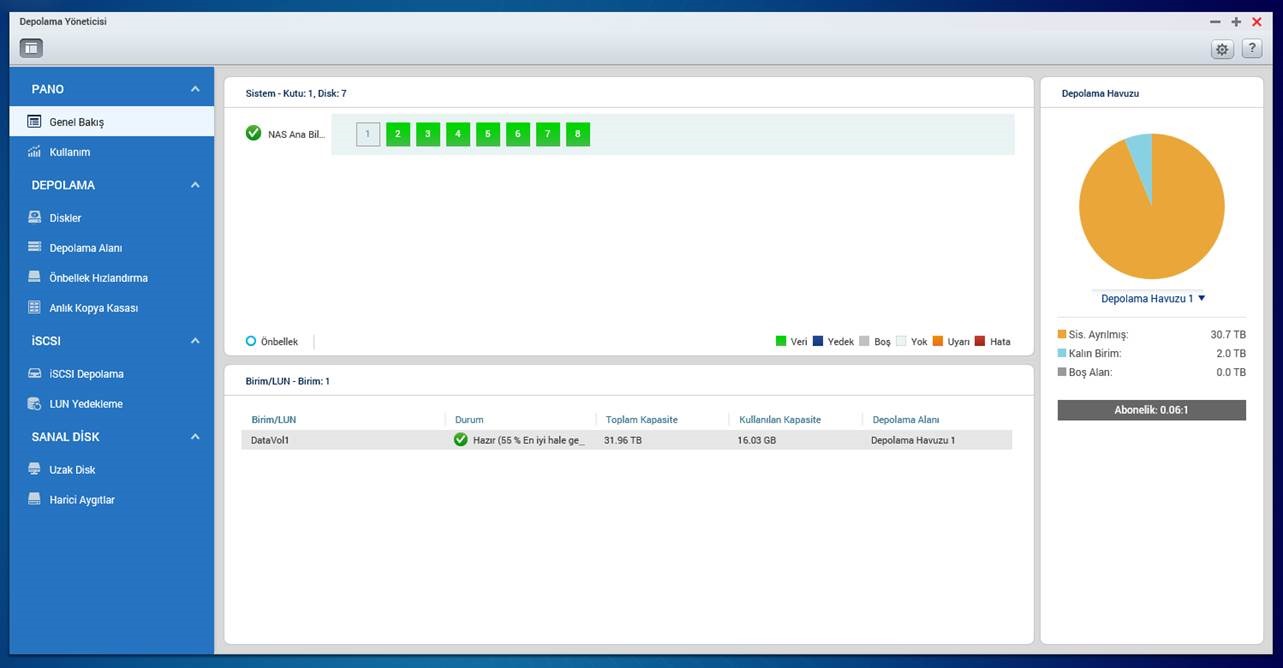



Merhaba,
Bende şirketime böyle bir uygulama yapmak istiyorum fakat dosyalara yetki vermek istiyorum. NAS sistemlere bu uygulama nasıl yapılıyor?
Merhaba, soruları forum bölümünden sorabilirsiniz.